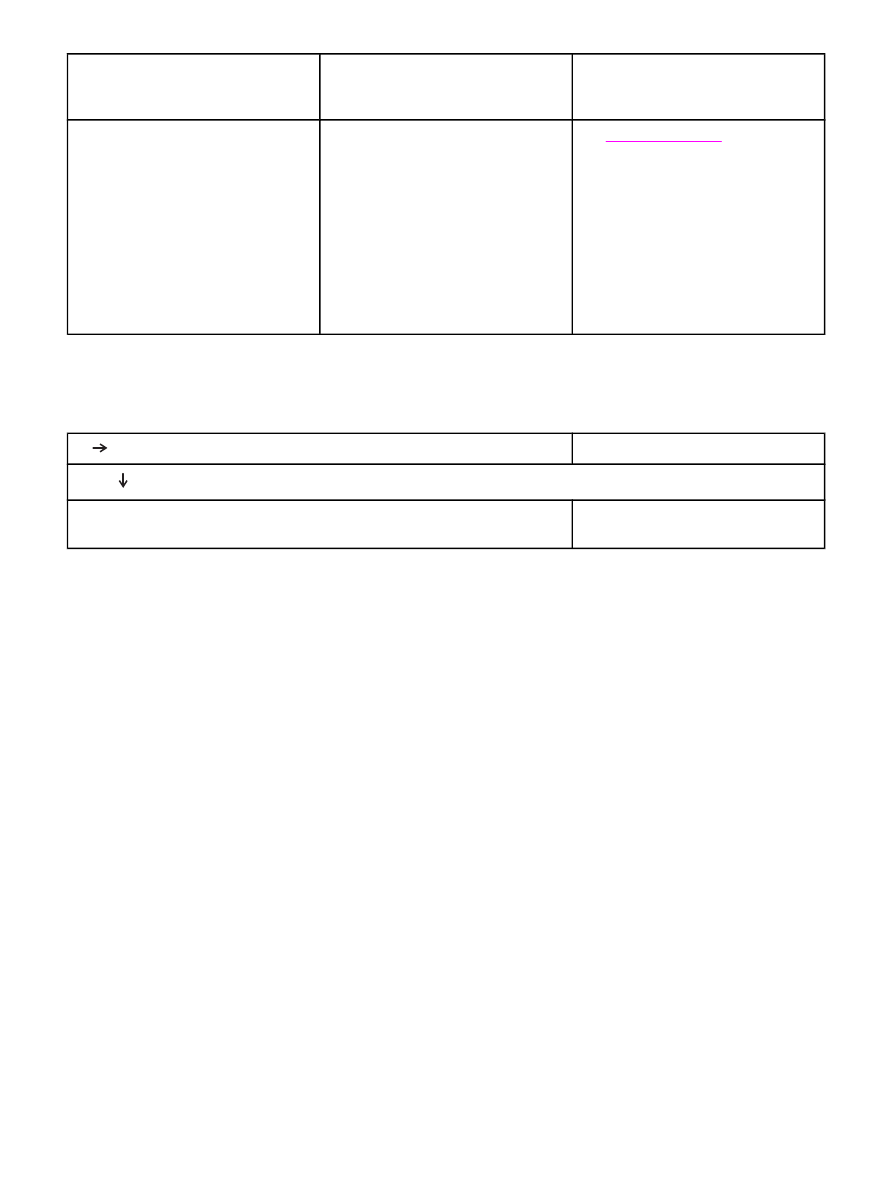
3 프로그램에서 인쇄할 수 있습니까?
예
4단계로 가십시오.
아니오
작업이
인쇄되지 않습니다.
PS 오류 페이지 또는 명령 목록이 인쇄
됩니다
.
KOWW
문제
해결 순서도
121
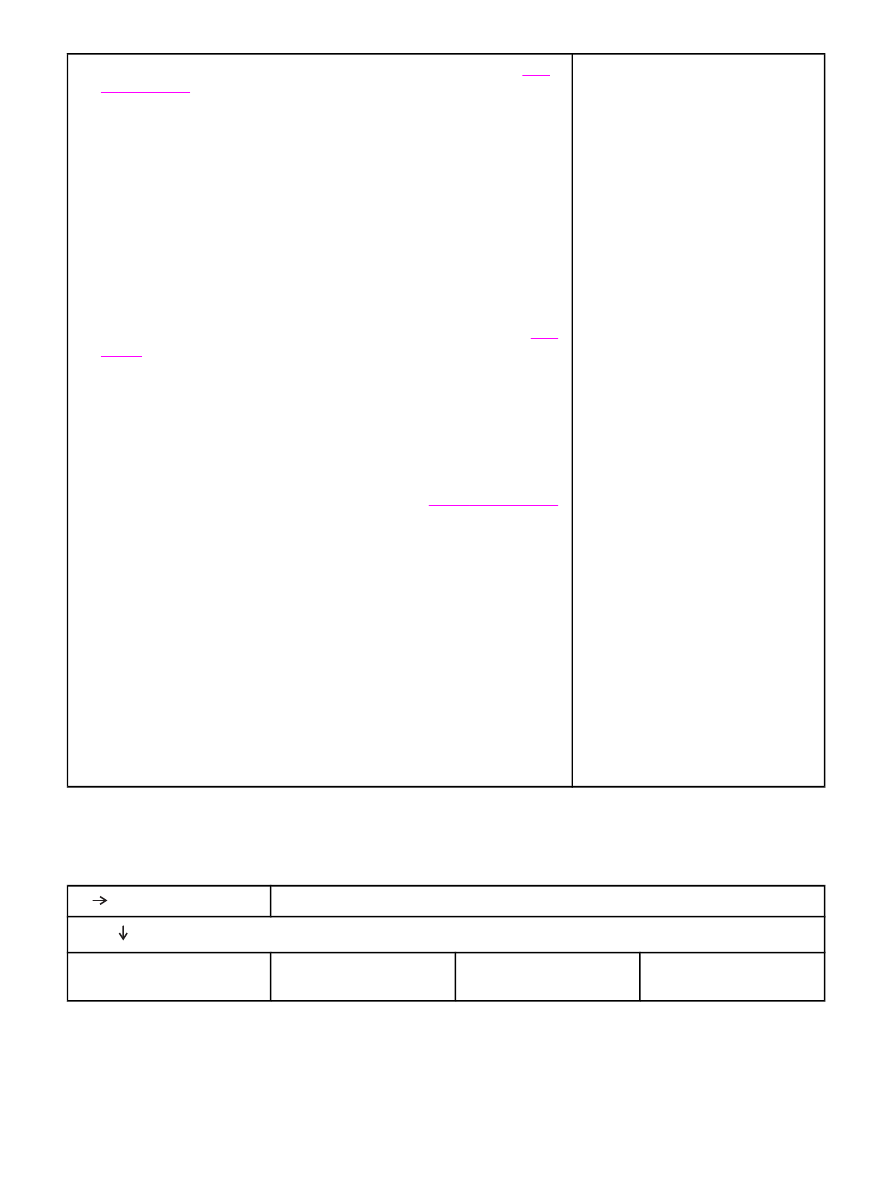
●
작업이
인쇄되지 않고 프린터 제어판 디스플레이에 메시지가 표시되면
제어
판
메시지 설명
을
참조하십시오.
●
컴퓨터를
사용할 때 프린터가 일시 중단되었는지 확인하십시오.
정지
를
눌러
계속하십시오
.
●
프린터가
네트워크에 연결되어 있는 경우, 올바른 프린터에서 인쇄되는지 확
인하십시오
. 네트워크 문제가 아니라는 것을 확인하려면, 병렬 케이블이나
USB 케이블을 사용하여 컴퓨터를 프린터에 직접 연결하고 포트를 LPT1로 변
경하고
인쇄를 시도하십시오.
●
인터페이스
케이블의 연결 상태를 확인하십시오. 컴퓨터와 프린터에서 케이블
을
분리한 다음 다시 연결하십시오.
●
다른
컴퓨터에서 시도하여 케이블을 테스트하십시오.
●
병렬
연결의 경우, 케이블이 IEEE-1284 규격용인지 확인하십시오.
●
프린터가
네트워크에 연결되어 있는 경우 구성 페이지를 인쇄하십시오. (
구성
페이지
를
참조하십시오.) HP Jetdirect 프린트 서버가 설치되어 있으면 HP
Jetdirect 페이지도 인쇄됩니다. Jetdirect 구성 페이지를 확인하여 네트워크 프
로토콜
상태 및 설정이 프린터에 맞는지 확인하십시오.
●
컴퓨터
문제가 아니라는 것을 확인하려면 가능한 경우 다른 컴퓨터에서 인쇄
해보십시오
.
●
인쇄
작업이 올바른 포트로 보내지는지 확인하십시오(예: LPT1 또는 네트워
크
프린터 포트).
●
사용
중인 프린터 드라이버가 올바른지 확인하십시오. (
프린터
드라이버 사용
을
참조하십시오.)
●
프린터
드라이버를 다시 설치하십시오. (시작 설명서를 참조하십시오.)
●
컴퓨터
포트가 제대로 구성되어 작동하는지 확인하십시오. (포트에 다른 프린
터를
연결하고 인쇄를 시도해보십시오.)
●
프린터
제어판에서 장치 구성 메뉴의 인쇄 하위 메뉴에서 PS 드라이버를 사용
하여
인쇄할 때, PRINT PS ERRORS=ON을 설정한 다음 작업을 다시 인쇄하
십시오
. 오류 페이지가 인쇄되면, 다음 열의 지시 사항을 참조하십시오.
●
프린터
제어판에서 장치 구성 메뉴의 시스템 설정 하위 메뉴에
PERSONALITY=AUTO가 설정되었는지 확인하십시오.
●
문제를
해결하는 데 도움이 되는 프린터 메시지가 표시되지 않을 수 있습니다.
프린터
제어판에서 장치 구성 메뉴의 시스템 설정 하위 메뉴에서 일시적으로
취소
가능 경고와 자동 구성 설정을 끄십시오. 그리고 나서 작업을 다시 인쇄하
십시오
.
●
비표준
PS 코드가 프린터에 수신되
었을
수 있습니다. 프린터 제어판에
서
장치 구성 메뉴의 시스템 설정 하
위
메뉴에 이 인쇄 작업에 대해서만
PERSONALITY=PS를 설정하십시
오
. 작업이 인쇄되면, 설정을 다시
AUTO로 바꾸십시오.
●
인쇄
작업이 PS 작업이고, PS 드라
이버를
사용하고 있는지 확인하십
시오
.
●
프린터가
PCL로 설정되었으나 PS
코드가
프린터에 수신되었을 수 있
습니다
. 장치 구성 메뉴의 시스템 설
정
하위 메뉴에서
PERSONALITY=AUTO를 설정하
십시오
.